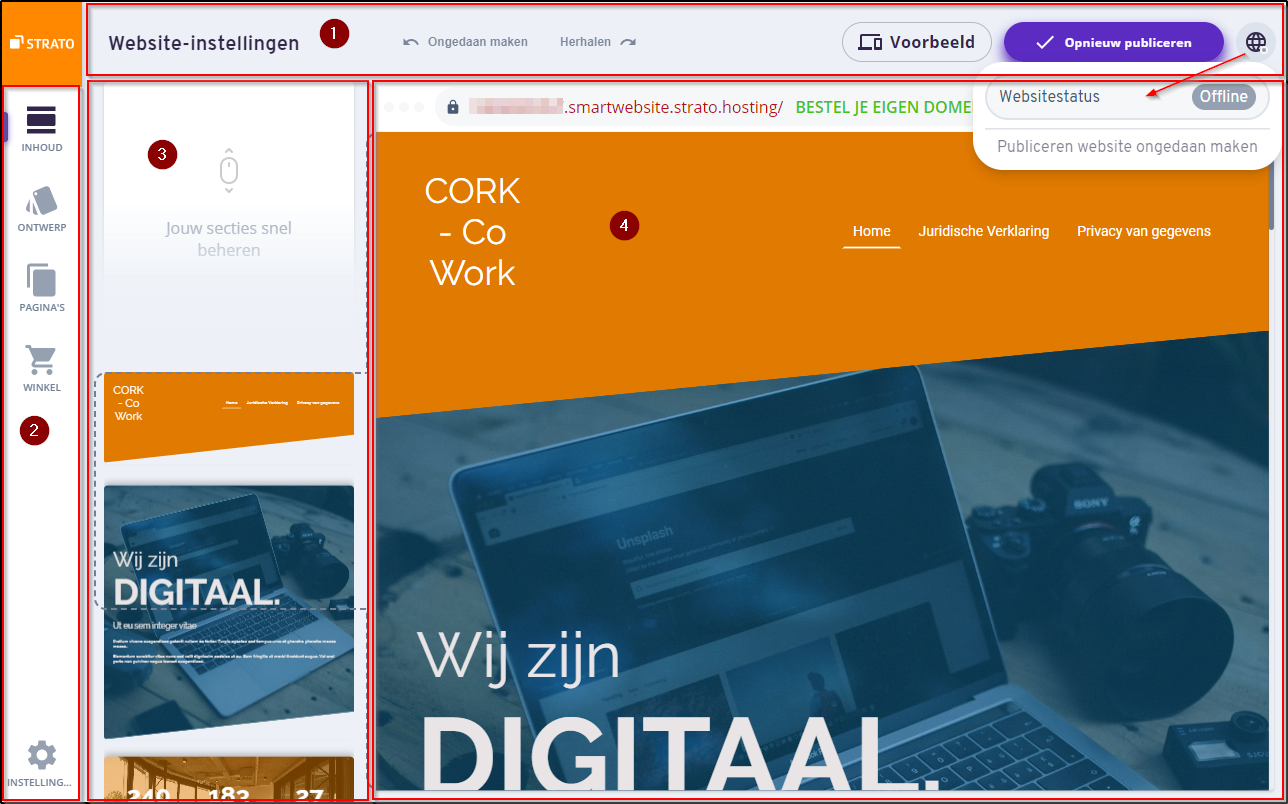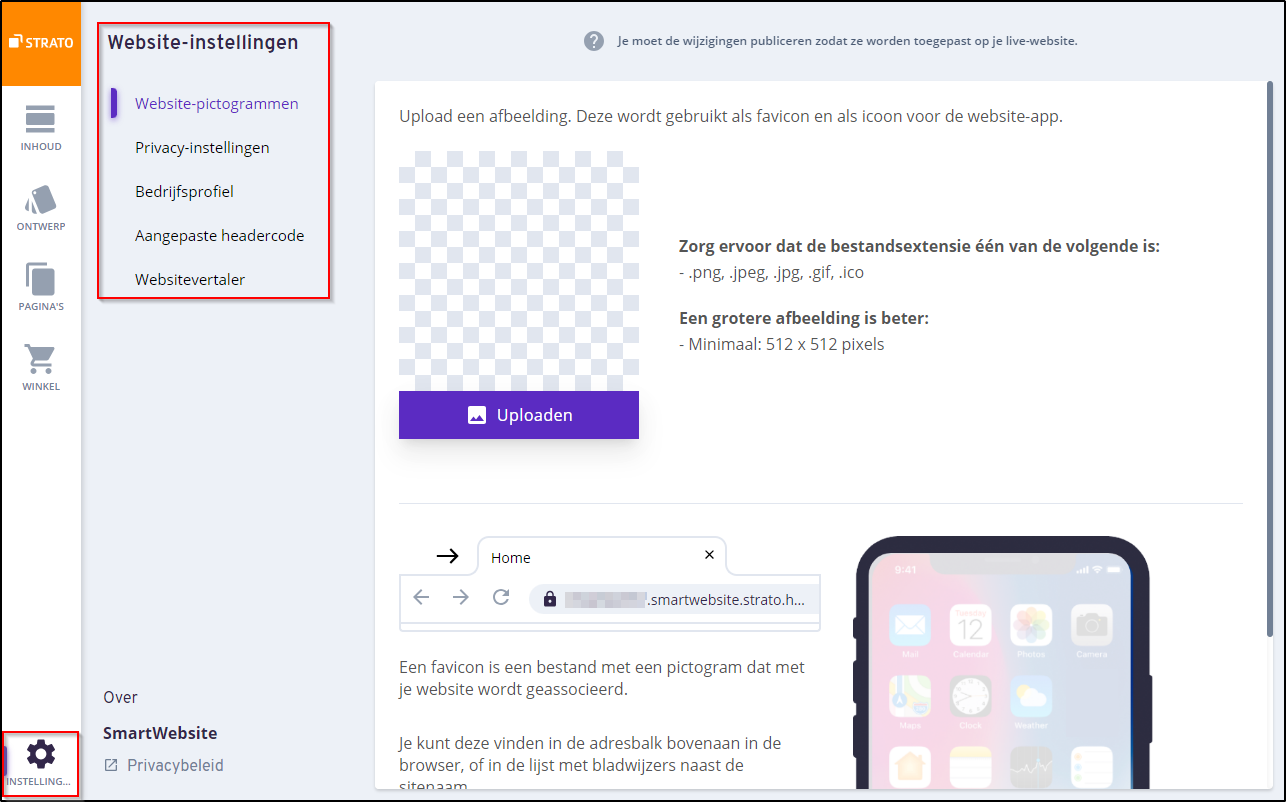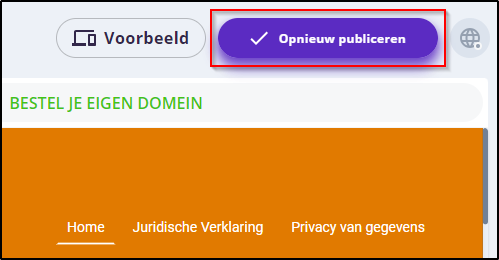De website-editor van SmartWebsite
Open de Presence Suite en klik op »Website-editor« aan de linkerkant of »Website bewerken« aan de rechterkant. De grove structuur van uw website is al aanwezig na de eerste configuratie en kan nu verder worden aangepast in de editor.
De editor is opgedeeld in vier gebieden:
(1) → Ongedaan maken, herhalen, voorbeeld, publiceren/offline zetten, status van de website
(2) → Menu voor structuur, paginabeheer en instellingen
(3) → Sub-items van het menu
(4) → Elementen en het design zelf
Elke pagina bestaat uit vaste secties, de header en de voettekst (footer), die niet kunnen worden verwijderd omdat ze het logo, de hoofdnavigatie en de footer-navigatie bevatten.
Daartussen kun je extra secties invoegen die uit verschillende elementen bestaan. Je kunt deze elementen verplaatsen en bewerken door met de cursor over de secties op de voorbeeldpagina te bewegen en de bijbehorende opties te gebruiken.
De volgende elementen zijn beschikbaar:
- Kop
- Omschrijving (doorlopende tekst)
- Afbeelding
- Link
- Button
Gebruik het hoofdmenu aan de linkerkant om toegang te krijgen tot de belangrijkste opties in de editor. De volgende opties zijn beschikbaar:
Inhoud
Hier bewerk je de individuele secties, elementen en teksten.
Ontwerp
Hier selecteer je de gewenste kleuren, het lettertype, de vormen en afstanden.
Pagina's
Hier beheer je de pagina's op je website. Je kunt pagina's hernoemen, toevoegen, verwijderen en verplaatsen, subpagina's maken en nog veel meer.
Winkel
Hiervoor heb je de e-commerce-functies van SmartWebshop nodig.
Instellingen
Hier kun je een afbeelding voor het favicon en het app-symbool uploaden, je privacy-instellingen beheren, je businessprofiel bewerken, een code in de header invoegen en de websitevertaler gebruiken.
Website publiceren
In de website-editor vind je rechtsboven de knop »Publiceren« om de actuele versie online te zetten of »Opnieuw publiceren« als de website al een keer is gepubliceerd. Toekomstige wijzigingen aan je website zijn alleen online zichtbaar als je de website opnieuw publiceert.